
Chrome является самым популярным браузером для настольных компьютеров и уступает только Safari на рынке мобильных устройств. Поэтому неудивительно, что родительская компания Chrome, Google, не жалеет средств, чтобы сделать его максимально доступным и многофункциональным. Некоторые из этих функций начинаются как экспериментальные версии, которые не доступны по умолчанию. Эти тестовые функции называются флагами.
Содержание
Плавная прокрутка — один из флагов, доступных в Chrome. Он предназначен для уменьшения заикания при прокрутке веб-сайтов и в целом обеспечивает более удобную работу. В этой статье вы узнаете, как включить эту маленькую хитрость в мобильном браузере Chrome.
Что такое плавная прокрутка?
Если вы когда-нибудь использовали колесико мыши для прокрутки веб-сайта, вы знакомы с рывками и заиканиями, которые при этом возникают. Особенно при прокрутке длинных страниц сайта, эта функция просто находка для доступности. Чтобы понять, насколько сильно она влияет, попробуйте прокрутить страницу, нажав на колесико мыши, а затем попробуйте прокрутить ее обычным колесиком. Если у вас не включена плавная прокрутка, вы увидите разительный контраст.
Эта функция не является чем-то особенно новым. На самом деле, во многих браузерах она есть уже давно, и Chrome немного отстает в этом вопросе. Клавиши page up и page down реже используются для прокрутки, но эта функция затронет и их. Вместо внезапной прокрутки клавиши будут равномерно и без пропусков перемещать содержимое вверх и вниз.
В мобильном браузере Chrome плавная прокрутка решает несколько иную проблему. Многие пользователи обнаружили, что при прокрутке сайтов с большим объемом контента возникает некоторая задержка. Даже на не особенно сложных сайтах браузер, кажется, играет в догонялки при прокрутке и изменении размера. Если вы столкнулись с этими раздражающими проблемами при использовании Chrome на телефоне, вот как можно включить плавную прокрутку.

Плавная прокрутка в Chrome Mobile
Будьте уверены, это не несанкционированное обходное решение. Вы не увидите никаких проблем с совместимостью, и это не должно привести к сбоям в работе браузера. Разработчики считают флаги стабильными, и если возникнут какие-либо проблемы, вы можете использовать этот же процесс для отмены изменений. Кроме того, вы можете обнаружить, что опция плавной прокрутки включена по умолчанию, и ее отключение положительно скажется на производительности.
Переключение плавной прокрутки — очень простой процесс. Выполните следующие шаги:
- Запустите браузер Chrome на мобильном устройстве и введите chrome://flags в строке поиска URL. Это приведет вас к экрану «Эксперименты».
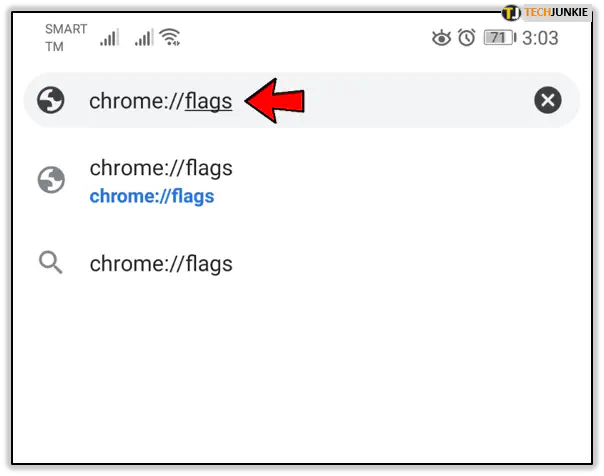
- На этом экране с помощью строки поиска найдите «Плавная прокрутка».
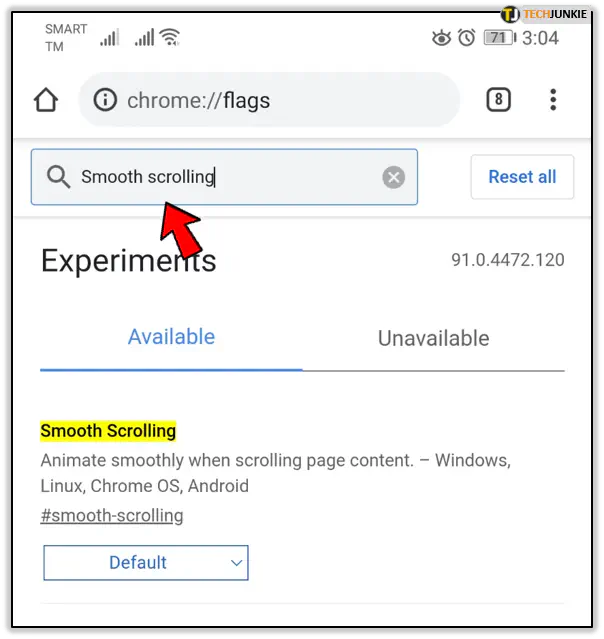
- На экране вы увидите флаг плавной прокрутки и краткое описание. Прямо под ним будет выпадающее меню, которое, скорее всего, установлено на «По умолчанию».
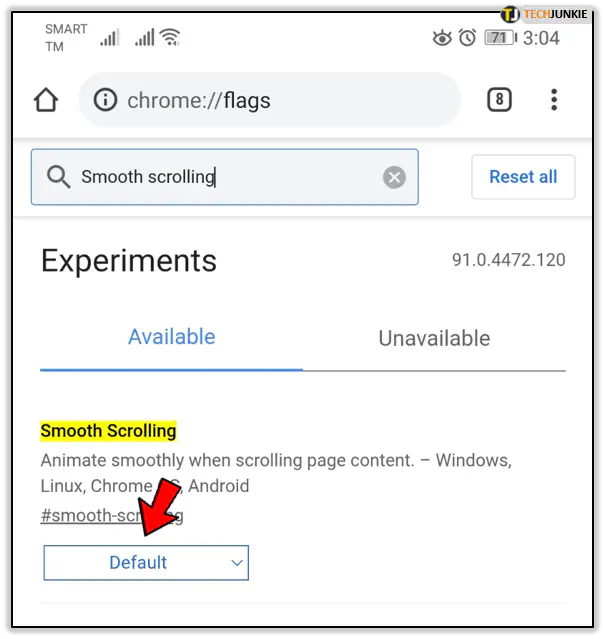
- Нажмите на меню, чтобы отобразить опции для включения и отключения.
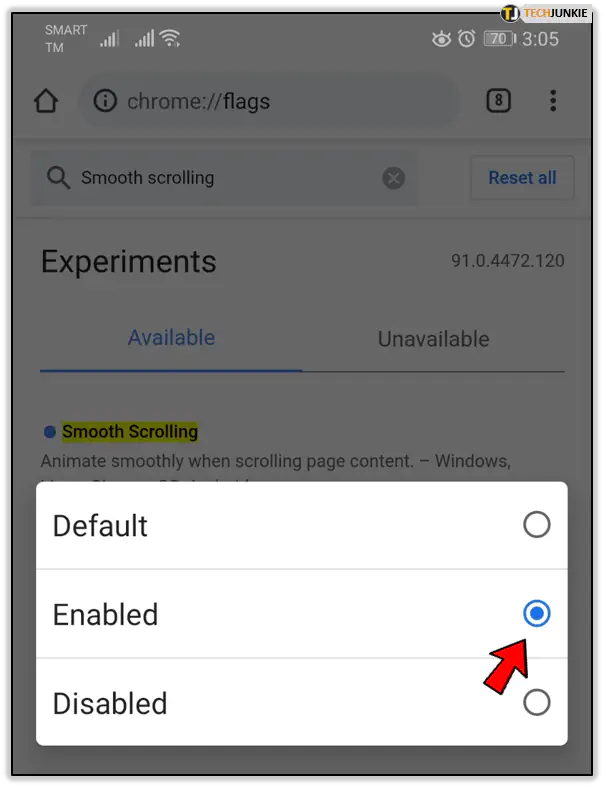
- Включите функцию и нажмите на кнопку «Relaunch» в нижней части экрана.
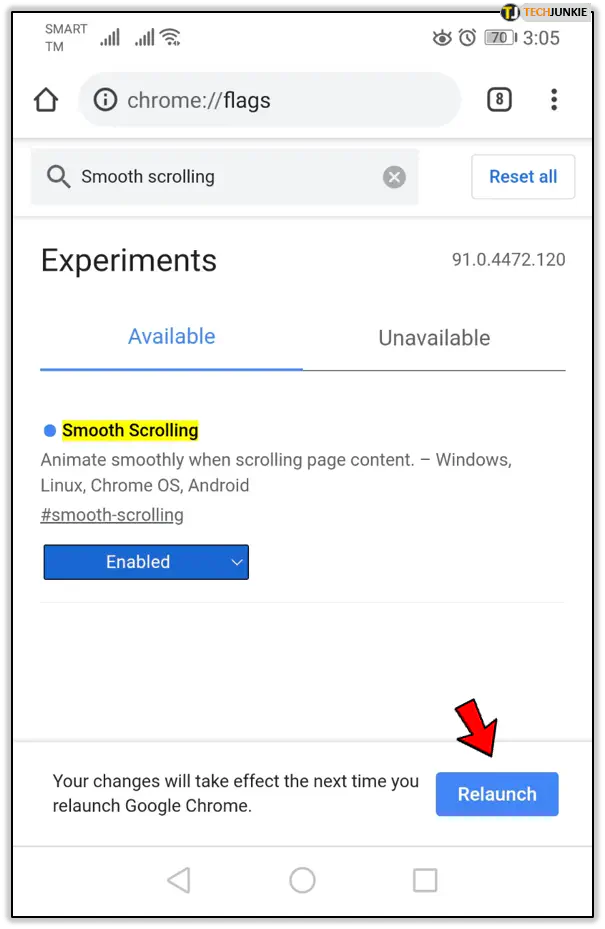
Теперь попробуйте использовать браузер в обычном режиме некоторое время и посмотрите, заметите ли вы какие-либо изменения. Если вы не ощущаете более плавных переходов или наблюдаете негативную реакцию, попробуйте отключить эту функцию. Не забудьте перезапустить браузер после внесения изменений.
Во время работы с флагами вы, возможно, захотите изучить некоторые другие полезные функции, не включенные по умолчанию, такие как Autoplay Policy. Этот флаг запрашивает ваше разрешение перед воспроизведением аудио или видео с сайтов, что очень полезно в людных местах.
Слово предупреждения
Проблема непоследовательной прокрутки может быть вызвана различными причинами. Может быть недостаточно оперативной памяти, выделенной для Chrome, или недостаточно оперативной памяти, доступной с устройства. Плавная прокрутка увеличивает выделение оперативной памяти для Chrome при активации, что может замедлить другие процессы на вашем устройстве. Если это станет проблемой, операционная система может отключить другие приложения, чтобы освободить место для Chrome.
Возможно, стоит проверить настройки и посмотреть, какие приложения используют больше всего оперативной памяти. Часто неиспользуемые приложения или процессы работают в фоновом режиме, замедляя работу вашего устройства. Их устранение или удаление поможет обеспечить бесперебойную работу.
Гладкий оператор
Теперь, когда вы знаете, как справиться с проблемами производительности Chrome на вашем мобильном устройстве, пришло время проверить свои навыки на практике. Включать и отключать опцию плавной прокрутки очень просто. Это можно сделать быстро из меню «Флаги» в браузере. Если это не поможет решить проблему с прокруткой, попробуйте освободить немного оперативной памяти на вашем устройстве.
У вас есть советы и хитрости на случай, если ваш браузер не работает? Помогла ли вам плавная прокрутка при работе в браузере? Какие еще флаги вы используете, и есть ли новые, которые вы надеетесь увидеть внедренными?
.











